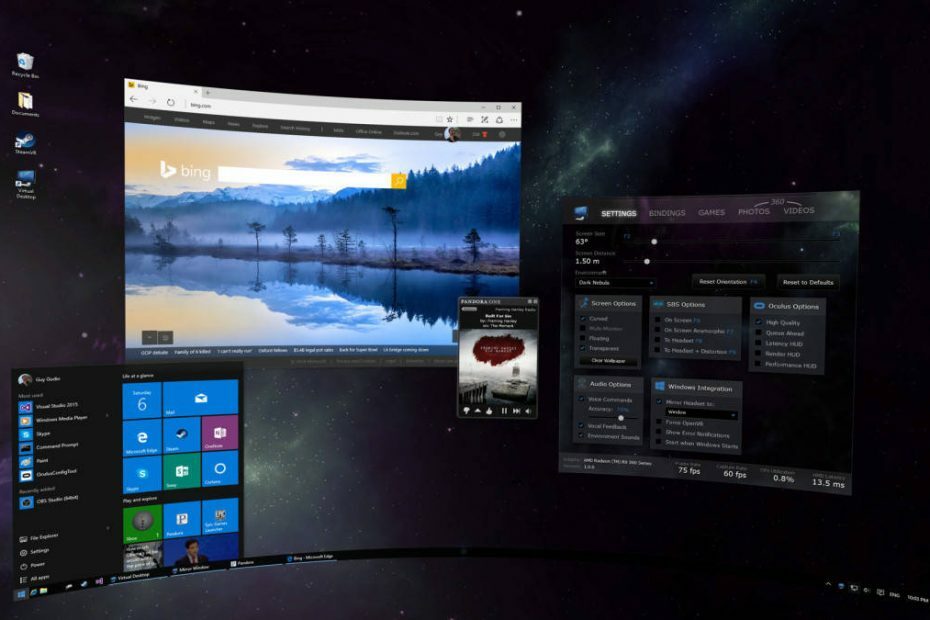Autors Ņitindevs
Kā mainīt lietotāja konta kontroles (UAC) līmeni sistēmā Windows: - Mēs esam pazīstami ar Lietotāja konta kontroles uzvedne operētājsistēmā Windows. Šis uzvednes logs tiek parādīts, kad mēs instalējam lietotni, kurai nepieciešamas administratīvās privilēģijas. Tas parādās arī tad, kad mainām dažus svarīgus sistēmas iestatījumus, kuriem nepieciešams administratora apstiprinājums. Šī funkcija palīdz jums kontrolēt savu sistēmu. Šī funkcija tika ieviesta sistēmā Windows Vista. Šī ir bijusi galvenā Windows drošības funkcija. Šī funkcija ir iekļauta, lai novērstu nesankcionētas izmaiņas datorā. Šīs izmaiņas varētu ierosināt lietotnes, vīrusi vai citi lietotāji. Tātad šī funkcija nodrošina, ka visas izmaiņas sistēmā tiek veiktas ar administratora atļauju. Drošības nolūkos ieteicams ieslēgt šo funkciju. Bet, ja jums ir apnicis UAC uzvedne, varat mainīt tā līmeni vai izslēgt. Lasiet tālāk, lai uzzinātu vienkāršu triku, kā mainīt UAC līmeni sistēmā Windows.
- Dodies uz Vadības panelis -> Sistēma un drošība -> Mainīt lietotāja konta kontroles iestatījumus atvērt Lietotāja konta kontroles iestatījumi.
- Varat arī sākt Lietotāja konta kontroles iestatījumi ierakstot UAC meklēšanas lodziņā.

- Tagad jūsu sistēmā ir atvērts logs Lietotāja konta kontrole. Logam ir slīdnis, kuru var pielāgot, lai mainītu UAC iestatījumi. Pēc noklusējuma jums tiks paziņots tikai tad, kad lietotnes mēģinās veikt izmaiņas.

- Jūs varat pārslēgties starp jebkuru no četriem līmeņiem. Iekš Vienmēr paziņojiet līmenī, jums tiks paziņots, kad lietotnes veic izmaiņas jūsu sistēmā vai kad veicat izmaiņas Windows iestatījumos.

- Iekš Nekad nepaziņojiet līmenī jums netiks paziņots par izmaiņām jūsu sistēmā, kas nav ieteicams.

- Pēc slīdņa pārvietošanas vajadzīgajā pozīcijā noklikšķiniet uz labi pogu. Atkarībā no iepriekšējā iestatītā UAC līmeņa jūs saņemsit Lietotāja konta kontroles uzvedne lai apstiprinātu darbību.
Mainot Lietotāja konta kontrole līmenis sistēmā Windows ir vienkāršs uzdevums. Es ceru, ka jums ir paticis raksts.